સામગ્રીઓનું કોષ્ટક
Windows 10 માં WiFi ને Ethernet સાથે કેવી રીતે બ્રિજ કરવું તે આપણે શોધીએ તે પહેલાં, તે બરાબર શું છે તે જાણવું જરૂરી છે. જ્યારે તમે WiFi થી Ethernet પર નેટવર્ક બ્રિજ બનાવો છો, ત્યારે તમે તમારા PC પર WiFi ઇન્ટરનેટ કનેક્શનની બેન્ડવિડ્થને Ethernet અથવા LAN પોર્ટ દ્વારા શેર કરવા દો છો. આમ કરવાથી, તમે LAN વાયર દ્વારા અન્ય ઉપકરણોને ઇન્ટરનેટ પ્રદાન કરશો.
જ્યારે તમારી પાસે WiFi ઇન્ટરનેટ હોય ત્યારે આ તકનીક એકદમ યોગ્ય છે, પરંતુ તમારે જે ઉપકરણનો ઉપયોગ કરવાની જરૂર છે તે ફક્ત LAN પોર્ટ દ્વારા ઇન્ટરનેટ સાથે કનેક્ટ થાય છે અથવા ઈથરનેટ તમે બહુવિધ Windows 10 કમ્પ્યુટર્સ વચ્ચે લોકલ એરિયા નેટવર્ક બનાવવા માટે પણ આ પ્રક્રિયાનો ઉપયોગ કરી શકો છો.
આ લેખ બતાવે છે કે શું Windows 10 તમને WiFi થી LAN સુધી બ્રિજ કનેક્શન બનાવવા દે છે. જો હા, તો આ બ્રિજ કનેક્શન કેવી રીતે બનાવવું. ચાલો આપણે વાઇફાઇ થી ઇથરનેટ બ્રિજ કનેક્શન વિશે તમારે જે જાણવાની જરૂર છે તે શોધીએ.
સામગ્રીનું કોષ્ટક
- શું વાઇફાઇથી ઇથરનેટ પર ઇન્ટરનેટ બ્રિજ કરવું શક્ય છે?
- Windows 10 માં Ethernet થી WiFi ને કેવી રીતે બ્રિજ કરવું
- ઇથરનેટ બ્રિજ કનેક્શન થી WiFi ને કેવી રીતે દૂર કરવું
- ક્લોઝીંગ વર્ડ્સ
છે વાઇફાઇથી ઇથરનેટ પર ઇન્ટરનેટ બ્રિજ કરવું શક્ય છે?
હા, WiFi થી LAN સુધી બ્રિજ કનેક્શન બનાવવાનું ચોક્કસ શક્ય છે. તમે તેને Windows સેટિંગ્સમાંથી કરી શકો છો. આનો અર્થ એ છે કે તમારે Windows 10 માં વાઇફાઇને ઇથરનેટ સાથે જોડવા માટે કોઈપણ તૃતીય-પક્ષ સૉફ્ટવેરને ઇન્સ્ટોલ કરવાની જરૂર નથી. તમારે ફક્ત નિયંત્રણને ઍક્સેસ કરવાની જરૂર છે.પેનલ, જ્યાં તમને વાઈફાઈ અને ઈથરનેટ વચ્ચે ઈન્ટરનેટ કનેક્શન શેરિંગ કરવા માટે જરૂરી તમામ વિકલ્પો મળશે.
નીચેના વિભાગમાં પગલાં અને સ્ક્રીનશોટ જોવા મળશે જે તમને વાઈફાઈથી ઈથરનેટ સુધી નેટવર્ક બ્રિજ બનાવવા માટે માર્ગદર્શન આપશે.
વિન્ડોઝ 10 માં વાઇફાઇને ઇથરનેટ પર કેવી રીતે બ્રિજ કરવું
ઇન્ટરનેટ કનેક્શન શેરિંગ બ્રિજ બનાવવું એકદમ સરળ અને સીધું છે. અગાઉ સૂચવ્યા મુજબ, આ કંટ્રોલ પેનલ વિન્ડો દ્વારા કરી શકાય છે. નીચે આપેલા પગલાંને અનુસરો, અને તમે જાતે નેટવર્ક બ્રિજ બનાવી શકશો:
કંટ્રોલ પેનલનો ઉપયોગ કરીને વાઇફાઇને ઇથરનેટ પર બ્રિજ કરો
પગલું 1 : તમારા Windows PC પર કંટ્રોલ પેનલ ખોલો. કંટ્રોલ પેનલ લોન્ચ કરવાની ઘણી રીતો હોવા છતાં, અમે તેને રન બોક્સ દ્વારા કરીશું. Win + R કીને એકસાથે દબાવો. આ રન બોક્સ ખોલશે. બોક્સમાં, કંટ્રોલ પેનલ લખો, પછી તમારા કીબોર્ડ પર Enter કી દબાવો.
સ્ટેપ 2 : કંટ્રોલ પેનલ વિન્ડો ખુલશે. . કંટ્રોલ પેનલ વિન્ડોમાં, નેટવર્ક અને ઈન્ટરનેટ વિકલ્પ પર ક્લિક કરો.
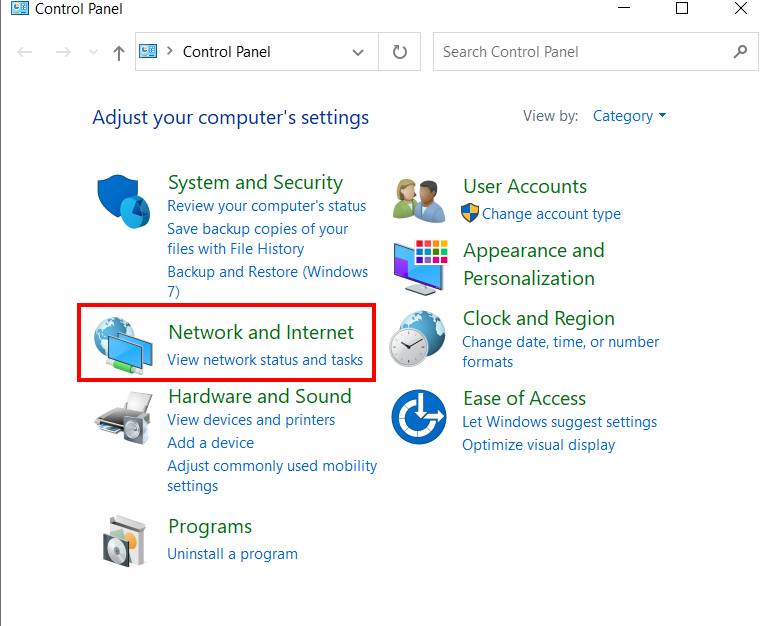
સ્ટેપ 3 : ખુલતી આગલી સ્ક્રીન પર, નેટવર્ક પસંદ કરો અને શેરિંગ સેન્ટર વિકલ્પ.

સ્ટેપ 4 : ફરીથી, તમે આગલી સ્ક્રીન પર નવા વિકલ્પો જોશો. આ વિન્ડો પર ડાબી પેનલ પર જાઓ, પછી વિકલ્પ પસંદ કરો જે કહે છે કે એડેપ્ટર સેટિંગ્સ બદલો .

સ્ટેપ 5 : હવે એક નવી વિન્ડો દેખાશે. અહીં, તમે સમર્થ હશોવાયરલેસ નેટવર્ક એડેપ્ટર અને ઈથરનેટ એડેપ્ટર સહિત તમારા Windows 10 PC પર ઉપલબ્ધ તમામ નેટવર્ક એડેપ્ટર જોવા માટે.
બંને વચ્ચે પુલ બનાવવા માટે, વાયરલેસ નેટવર્ક એડેપ્ટર આઇકોન પર ક્લિક કરો. હવે Ctrl કી દબાવો અને જ્યાં સુધી તમે ઇથરનેટ એડેપ્ટર આઇકોન પસંદ ન કરો ત્યાં સુધી તેને દબાવી રાખો. એકવાર વાઇફાઇ એડેપ્ટર અને ઇથરનેટ બંને પસંદ થઈ જાય, પછી કોઈપણ ચિહ્નો પર જમણું-ક્લિક કરો. એક સંદર્ભ મેનૂ દેખાશે. અહીં, બ્રિજ કનેક્શન્સ વિકલ્પ પસંદ કરો.

એકવાર નેટવર્ક બ્રિજ બની જાય, પછી તમે નેટવર્ક કનેક્શન વિન્ડો પર એક નવું WiFi એડેપ્ટર દેખાશે. એડેપ્ટરનું નામ નેટવર્ક બ્રિજ હોવું જોઈએ, જેમ કે નીચેના સ્ક્રીનશોટમાં બતાવેલ છે.
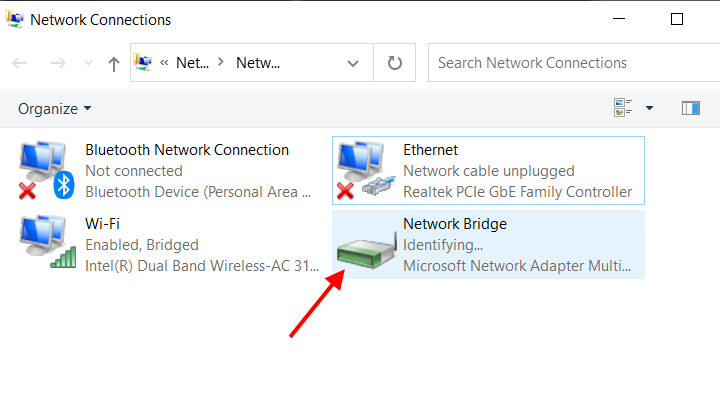
હવે, તમારે કોઈપણ ઉપકરણ પર ઇન્ટરનેટ ઍક્સેસ કરવું જોઈએ જે તમે તમારા LAN કેબલને કનેક્ટ કરો છો વિન્ડોઝ 10 પીસી. આ રીતે, તમે Windows 10 માં WiFi થી ઇથરનેટ બ્રિજ બનાવવામાં સફળ થયા છો.
આ પણ જુઓ: ડ્યુઅલ બેન્ડ વાઇફાઇ શું છે?પરંતુ જો તમે WiFi એડેપ્ટર અને ઇથરનેટ એડેપ્ટર વચ્ચેના બ્રિજ કનેક્શનને મેનેજ કરવા માંગતા હોવ તો શું? ઠીક છે, કંટ્રોલ પેનલમાંથી નેટવર્ક કનેક્શન વિન્ડોને ઍક્સેસ કરીને, તમે ઇથરનેટ બ્રિજથી Wi-Fi ને અસરકારક રીતે ઓપરેટ કરી શકો છો.
અહીં, તમે અક્ષમ, સક્ષમ, નામ બદલી, ગુણધર્મો બદલી શકો છો, અથવા જો તમને ગમે તો બ્રિજ કનેક્શન પણ કાઢી નાખો. તમે IP સરનામું અને DNS સેટિંગ પણ બદલી શકો છો. જો Wi-Fi થી ઈથરનેટ બ્રિજ વચ્ચે કોઈ સમસ્યા હોય તેમ જણાય, તો તમે નિદાન પણ ચલાવી શકો છોતેના માટે.
કંટ્રોલ પેનલ > દ્વારા નેટવર્ક કનેક્શન વિન્ડો પર જાઓ. નેટવર્ક અને ઇન્ટરનેટ > નેટવર્ક અને શેરિંગ સેન્ટર > એડેપ્ટર સેટિંગ્સ બદલો.
આ નેટવર્ક કનેક્શન વિન્ડોને ઉત્તેજિત કરશે. અહીં, સંદર્ભ મેનૂમાંના તમામ વિકલ્પો જોવા માટે નેટવર્ક બ્રિજ આઇકોન પર જમણું-ક્લિક કરો.

અક્ષમ કરો વિકલ્પ પસંદ કરીને, તમે ઇન્ટરનેટ કનેક્શનને અહીંથી અક્ષમ કરી શકો છો. ઇથરનેટ અથવા LAN પોર્ટ પર Wi-Fi. બ્રિજને અક્ષમ કર્યા પછી, LAN વાયરથી ઈન્ટરનેટ એક્સેસ કરતા ઉપકરણ હવે તેને એક્સેસ કરી શકશે નહીં.
સ્ટેટસ વિભાગ દ્વારા, તમે ઈન્ટરનેટ કનેક્ટિવિટીનો પ્રકાર, કનેક્શનનો સમયગાળો, સાથે જોઈ શકશો. મહત્તમ કનેક્શન ઝડપ. તમે આ કનેક્શન પર મોકલેલા અને પ્રાપ્ત કરેલા ડેટાની માત્રા વિશે પણ જાણો છો.
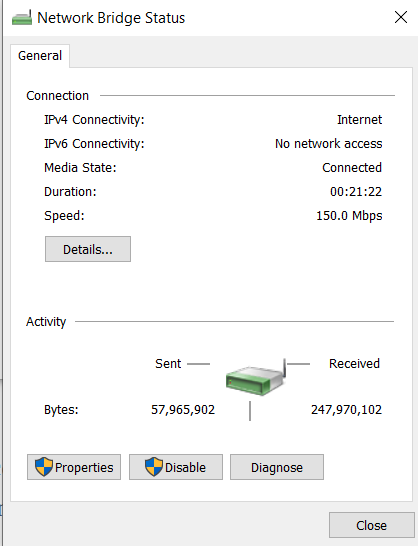
બ્રિજ કનેક્શન સેટિંગ્સ અને ગુણધર્મો બદલવા માટે, તમે પ્રોપર્ટીઝ વિન્ડોને ઍક્સેસ કરી શકો છો અને જો જરૂરી હોય તો કોઈપણ ફેરફારો કરી શકો છો.<1
ઇથરનેટ બ્રિજ કનેક્શન પર વાઇફાઇ કેવી રીતે દૂર કરવું
હવે, અમે પહેલેથી જ જાણીએ છીએ કે વાઇફાઇથી ઇથરનેટ બ્રિજ કનેક્શનને કેવી રીતે અક્ષમ કરવું, પરંતુ જો તમે નેટવર્ક બ્રિજને એકસાથે દૂર કરવા માંગતા હોવ તો શું કરવું. ઠીક છે, તે એકદમ સરળ પ્રક્રિયા છે અને તેમાં ફક્ત બે પગલાં શામેલ છે. આ પગલાં અનુસરો:
પગલું 1 : નેટવર્ક જોડાણો વિન્ડો પસંદ કરો. ઉપરના વિભાગોમાં જણાવ્યા મુજબ તમે કંટ્રોલ પેનલ દ્વારા તે કરી શકો છો. અહીં, તમે બધા નેટવર્ક જોશોનેટવર્ક બ્રિજ એડેપ્ટર સહિત એડેપ્ટરો.
પગલું 2 : વાઇફાઇ અને ઇથરનેટ વચ્ચેના બ્રિજ કનેક્શનને દૂર કરવા માટે, નેટવર્ક બ્રિજ આઇકોન પર જમણું-ક્લિક કરો. એક સંદર્ભ મેનૂ ખુલશે. અહીં, કાઢી નાખો વિકલ્પ પસંદ કરો.
તમે પુલને કાઢી નાખવા માંગો છો કે નહીં તેની પુષ્ટિ કરવા માટે એક સંવાદ બોક્સ ખુલશે. પુષ્ટિ કરવા માટે હા પર ક્લિક કરો. પુષ્ટિકરણ પછી, તમારા Windows 10 PC માંથી બ્રિજ કાઢી નાખવામાં આવશે.
Closing Words
હવે તમે જાણો છો કે Windows 10 PC પર WiFi ને Ethernet પર કેવી રીતે બ્રિજ કરવું, અમે આશા રાખીએ છીએ કે તમે તે કરી શકશો કોઈપણ ટ્યુટોરિયલ્સ જોયા વિના જાતે. અલબત્ત, તમે જ હશો, કારણ કે તેમાં સમાવિષ્ટ પગલાંઓ અનુસરવા માટે ખૂબ જ સરળ છે.
તમારા માટે ભલામણ કરેલ:
ફિક્સ: Wifi અને Ethernet Windows 10 માં કામ કરતું નથી
આ પણ જુઓ: Mac પર Wifi નેટવર્ક ભૂલી જાઓ: શું કરવું તે અહીં છે!વાઇફાઇ કામ કરે છે પરંતુ ઇથરનેટ નથી: શું કરવું?
ઇથરનેટ પર વાઇફાઇને પ્રાથમિકતા કેવી રીતે આપવી
વિન્ડોઝ 10 પર ઇથરનેટ પર વાઇફાઇ કેવી રીતે શેર કરવું


